1、 第一步:打开AutoCAD2014软件,在【选择样板】对话框中选择acad3D.dwt文件打开(如图所示)。
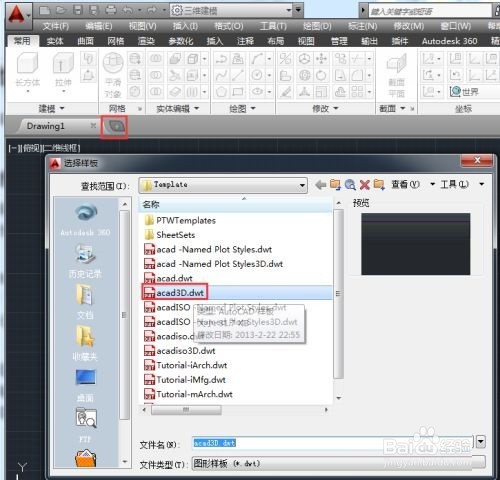
2、 第二步:点击绘图区右上角的WCS小方块,调整好视角(如图所示)。
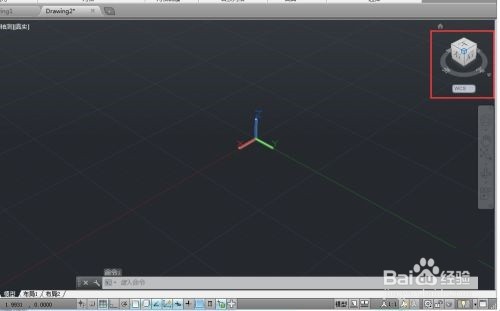
3、 第三步:接着在菜单栏依次选择【网络】》【图元】》【网格圆柱体】选项(如图所示)。

4、 第四步:在绘图区的空白区域单击鼠标左键指定【网格圆柱体】底面的中心点(如图所示)。
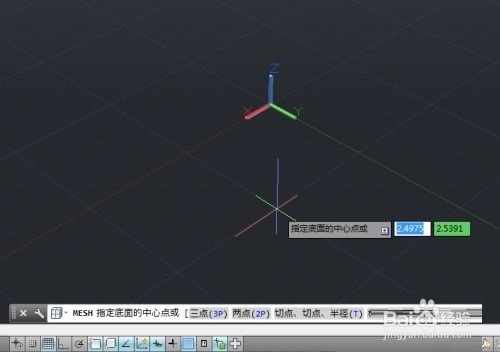
5、 第五步:然后移动鼠标,确定【网格圆柱体】底面圆形的半径大小(如图所示)。
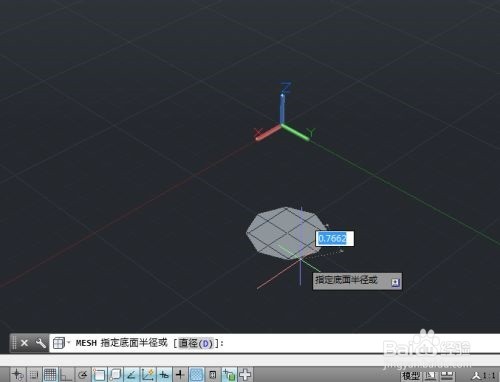
6、 第六步:最后移动光标,拉出【网格圆柱体】的高度,在绘图区空白辨泔矣嚣区域任意位置单击鼠标左键完成【网格圆柱体】的绘制(如图所示)。


